在当今数字化时代,Word 文档已经成为人们工作、学习中不可或缺的一部分,无论是撰写报告、论文,还是制作宣传资料,我们常常需要在 Word 文档中插入图片来丰富内容、增强视觉效果,很多人在插入图片后,却不知道如何自由地移动这些图片,以达到理想的排版效果,就让我们一起来探索 Word 照片怎么移动的奥秘。
了解 Word 中的图片格式
在 Word 中,图片可以以多种格式插入,常见的有位图(如 BMP、JPEG 等)和矢量图(如 EMF、WMF 等),位图是由像素点组成的图像,适合展示照片等具有丰富色彩和细节的内容;矢量图则是由数学公式定义的图形,放大后不会失真,常用于绘制简单的图标和图形,不同的图片格式可能会影响其在 Word 中的编辑和移动方式,移动图片的基本操作方法是相似的。
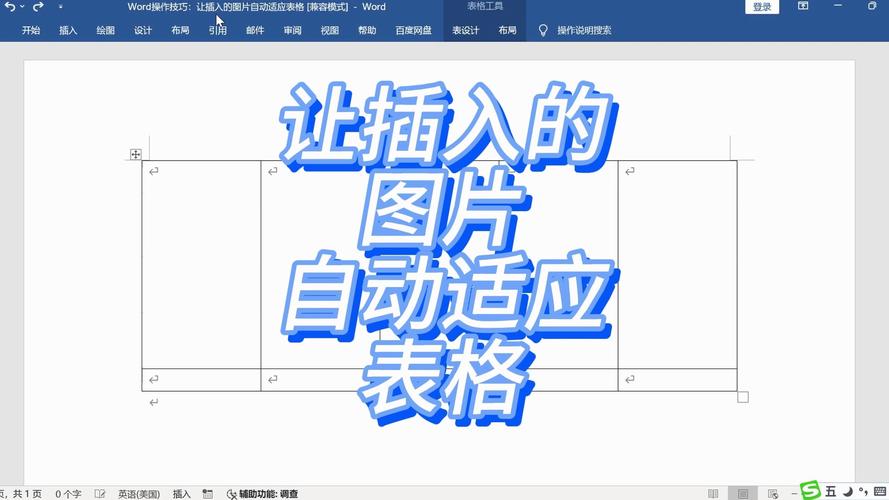
插入图片到 Word 文档
要将图片插入到 Word 文档中,可以通过以下几种方法:
1、使用“插入”选项卡:打开 Word 文档,点击“插入”选项卡,在“插图”组中选择“图片”,然后从本地计算机中选择要插入的图片文件,点击“插入”按钮即可将图片插入到文档中。
2、直接复制粘贴:如果图片已经存储在剪贴板中(例如通过截图工具获取),可以直接在 Word 文档中按下“Ctrl + V”组合键进行粘贴。
3、拖放图片文件:在 Windows 资源管理器中找到要插入的图片文件,直接将其拖放到 Word 文档的编辑区域中,即可完成图片插入。
Word 照片移动的基本操作
在 Word 中移动照片其实非常简单,主要有以下两种方法:
1、鼠标拖动法:选中需要移动的照片,鼠标指针会变成十字箭头形状,此时按住鼠标左键并拖动照片到目标位置,松开鼠标左键,照片就会被移动到新的位置,这种方法适用于在页面内对照片进行小范围的移动调整。

2、设置图片格式法:右键单击照片,选择“大小和位置”选项,在弹出的对话框中,切换到“文字环绕”选项卡,确保图片的文字环绕方式不是“嵌入型”(如果是嵌入型,需要先更改为其他环绕方式,如四周型、紧密型等),然后在“位置”选项卡中,可以通过设置水平和垂直方向上相对于页面或段落的距离数值来确定图片的精确位置,从而达到移动图片的目的。
不同布局下的照片移动技巧
1、浮动式布局:当图片设置为浮动式布局时(通常文字环绕方式为非嵌入型),它可以在页面上自由移动,并且可以与其他文本或图形进行灵活的排版,在这种情况下,除了上述的基本移动方法外,还可以通过调整图片的堆叠顺序来实现更复杂的布局效果,右键单击图片,选择“设置图片格式”,在“排列”选项中可以更改图片的上下层次关系,将重要的图片置于上层显示。
2、嵌入式布局:如果图片是嵌入式布局(文字环绕方式为嵌入型),它会被当作字符一样处理,与周围的文字紧密相连,若要移动图片,只能通过剪切粘贴的方式,即选中图片后按下“Ctrl + X”组合键剪切,然后在目标位置按下“Ctrl + V”组合键粘贴,不过,这种移动方式可能会导致文档格式出现一些变化,需要适当调整。
| 布局方式 | 特点 | 移动方法 |
| 浮动式布局 | 可在页面自由移动,能与其他元素灵活排版 | 鼠标拖动、设置位置数值、调整堆叠顺序 |
| 嵌入式布局 | 与文字紧密结合,类似字符处理 | 剪切粘贴 |
利用表格辅助照片移动
为了使照片在文档中按照特定的规则排列,我们可以借助表格来实现,具体操作步骤如下:
1、在 Word 文档中插入一个表格,根据需要设置表格的行数和列数。
2、将照片插入到表格的各个单元格中,可以通过调整单元格的大小和对齐方式来使照片排列整齐。
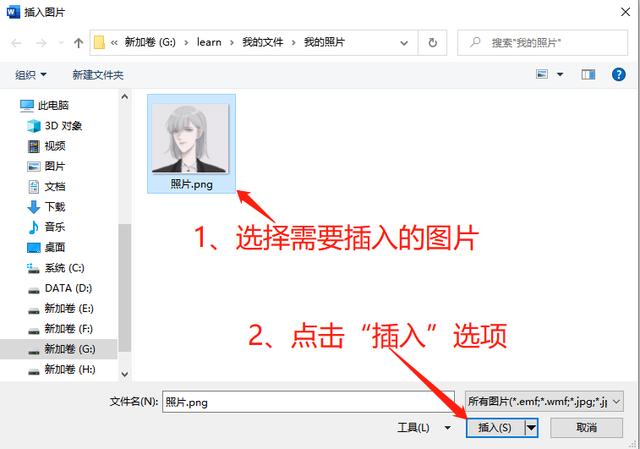
3、当需要移动照片时,只需选中整个表格或表格中的特定单元格,然后按照上述的移动方法进行操作即可,这样,照片就会随着表格一起移动,保持相对位置不变,从而实现更精准的排版效果。
FAQs
问题 1:为什么有些图片在 Word 中无法自由移动?
解答:这可能是由于图片的文字环绕方式被设置为“嵌入型”,嵌入型图片会被视为文本的一部分,其位置与周围文字紧密相关,因此不能像浮动式图片那样自由移动,解决方法是将图片的文字环绕方式更改为其他类型,如四周型、紧密型或衬于文字下方等。
问题 2:移动照片后,如何确保文档中的其他内容不会受到影响?
解答:在移动照片时,如果担心影响其他内容,可以先选中照片及其附近的部分内容(包括段落标记等),然后一起进行移动操作,在移动过程中注意观察文档的排版变化,如有需要,可以及时调整段落间距、字体格式等,以确保整个文档的格式统一和美观,对于一些包含复杂格式或链接的图片,建议在移动前备份文档,以防意外情况导致数据丢失或格式错误。
到此,以上就是小编对于word照片怎么移动的问题就介绍到这了,希望介绍的几点解答对大家有用,有任何问题和不懂的,欢迎各位朋友在评论区讨论,给我留言。
内容摘自:https://news.huochengrm.cn/cyzx/19638.html
